2021年01月24日更新
【Amazon】レビュー時の名前(公開名)を変更して本名を非公開にする方法!
Amazonのレビューを投稿する際、基本的には特に設定していない状態だとAmazonに登録してある名前(本名)で公開されます。このAmazonのレビューに表示される名前(公開名)は変更して、本名を非公開にできますので、その方法を解説していきます。

目次
【Amazon】レビュー時の名前(公開名)を変更する方法
Amazonでよくレビューを投稿している人も多いと思いますが、そのレビューの名前が本名のままになっていませんか?
公開名とアカウント名の違いは?
実は、Amazonのアカウントには、アカウント名の他に公開名があります。
公開名はニックネームでも可
公開名というのはレビューなどで利用される、表に出す名前で、ニックネームでの登録も問題ありません。
出品者の評価の場合は公開名の設定がなければ「Amazonカスタマー」と表示
なお、Amazonを介して購入した場合、出品者の評価の対応などに関するレビューをする場合、公開名が設定されていない場合は「Amazonカスタマー」と表示されます。
「Amazonカスタマー」という形で匿名表示はできますので、それでいい場合はニックネームを付けて名前を非公開にしないということも可能です。
商品のレビュー時は公開名を設定していないとアカウント名が勝手に表示される
しかし、公開名を設定していないと、商品レビュー時はアカウントの名前(本名)が勝手に表示されることとなります。
出品者評価で「Amazonカスタマー」とはなっても、商品のレビューに関しては名前が本名となってしまいますので、商品のレビューを利用する場合は公開名は設定しておくべきです。
公開名を編集/変更する方法
Amazonの名前を公開名で設定し、商品レビュー時にアカウントの名前である本名を伏せるためには、Amazonのプロフィールの設定で公開名の名前としてニックネームを付けておくことをおすすめします。
スマホ
スマホの場合、Amazonのアプリからプロフィールの名前の編集をします。左上のメニューボタンをタップしてください。
ユーザーのアイコンをクリックしてください。
アイコン下の名前部分にある鉛筆マークをタップしましょう。
Amazonのレビューなどで表示する公開名の編集ができます。
編集が完了したら「保存」ボタンをタップしてください。
「公開名が変更されました」と表示されれば、名前の変更完了です。アカウント名はそのままになりますが、レビュー上の名前はここで設定したものに変更されます。
PC
PCの場合、AmazonのWebページからプロフィールの名前の編集をすることができます。「アカウント&リスト」をクリックしましょう。
画面の下の方にある「プロフィール」をクリックしてください。
アイコン横の名前部分にある鉛筆マークをクリックしましょう。
Amazonのレビューなどで表示す公開名の編集ができます。
編集が完了したら「保存」ボタンをクリックしてください。
「公開名が変更されました」と表示されれば、名前の変更完了です。アカウント名はそのままになりますが、レビュー上の名前はここで設定したものに変更されます。
レビュー投稿の名前を非公開にする方法
Amazonのレビュー投稿の名前を非公開にすることはできません。そのための公開名ですので、それこそ公開名を「匿名希望」とでもしておく方法しかないでしょう。
なお、Amazonのレビューの名前をクリックするとその人のプロフィールへ飛びますが、このプロフィール画面でその人がしたレビューをすべて確認できます。これらをプロフィール画面で非表示にすることは可能です。
あくまで「プロフィール画面で非表示にする」だけで、レビューや公開名そのものを非表示にするわけではないので、レビュー自体を非表示にしたい場合はレビューを削除しましょう。
スマホ
スマホからプロフィール編集画面の下の方にある「書き込み履歴」で、プロフィールで非表示にしたいレビュー横にある三点リーダー「…」をタップします。
「公開プロフィールで非表示にする」をタップしてください。
「お客様により非表示」になればOKです。
PC
PCからの場合、プロフィール編集画面の下の方にある「書き込み履歴」で、プロフィールで非表示にしたいレビュー横にある三点リーダー「…」をクリックします。
「公開プロフィールで非表示にする」をクリックしてください。
「お客様により非表示」になればOKです。
すでに公開されているレビューの名前はどうなる?
公開済みのレビューがある場合、公開名を変更した場合どうなるのか不安ですよね。
少し時間はかかるが全て変更される
この場合、反映されるまでに時間はかかりますが、すべてのレビューの名前も変更されます。反映されるまでの時間はまちまちですが、反映されるまで待ちましょう。
最後に
Amazonのレビュー時の名前は簡単に変更することができます。レビューが本名だと身バレの危険性などもあるため、できれば変更しておきましょう。
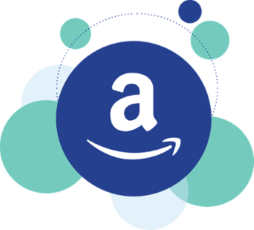 【Amazon】レビューが反映されない・表示されない原因や対処法を解説!
【Amazon】レビューが反映されない・表示されない原因や対処法を解説! Amazonの「ほしい物リスト」を匿名で送る/もらう方法!
Amazonの「ほしい物リスト」を匿名で送る/もらう方法! Amazonの使い方!会員登録から買い物する方法まで解説!
Amazonの使い方!会員登録から買い物する方法まで解説!





















